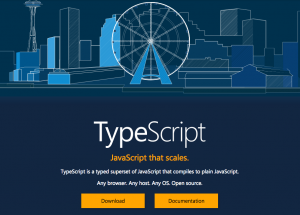>>No1エンジニア養成プログラム テックキャンプ
「パソコンが熱いけど、何が原因なのだろう?」
「熱暴走が心配だから、ノートパソコンが熱くなる理由や熱対策を教えて!」
ノートパソコンが熱を持ってしまう原因はさまざまで、放っておくとパソコンの寿命を縮めてしまう恐れもあります。
そこで本記事では、ノートパソコンが熱くなる理由・熱対策・冷却グッズのおすすめなどを紹介するので、パソコンが熱い方はぜひ参考にしてみてください。
この記事の目次

ノートパソコンが熱くなる理由

ノートパソコンが熱くなる理由としては、おもに以下の6つです。
- 電子の摩擦熱で熱くなる
- CPUなどの部品が熱を持ってしまう
- 冷却機能の異常
- ホコリが溜まっている
- 部屋の温度が高い
- 充電器や周辺機器の熱にも注意
上記の内容について詳しく解説します。
電子の摩擦熱で熱くなる
ノートパソコンだけでなく、「電気の力で動くもの」は熱を持ってしまいます。
例えば、長時間動いている冷蔵庫やテレビなどの家電製品に触れると、本体が熱を帯びているのを感じられるでしょう。
これは、機械の内部で電子同士がこすれあうことで「摩擦熱」が発生することが原因です。
そして、ノートパソコンも内部では大量の電子が動き回っています。
特に、ノートパソコンはデスクトップ型よりも本体が小さくパーツ同士が接近しているため、熱が内部にこもりやすく、より熱くなりやすいです。
CPUなどの部品が熱を持ってしまう

ノートパソコンを長時間使用すると、組み込まれている部品が熱を持ち、パソコン本体の温度が上がってしまいます。
特に、「CPU」「ハードディスク」「バッテリー」「冷却ファン」は、熱を持ちやすいです。
中でも、最も熱を持ちやすいとされているのが「CPU」です。
「CPU」は、人間の体で例えると「脳」に相当する部分で、電子の動きも活発となり、本体がより熱くなります。
この記事もオススメ

冷却機能の異常


ノートパソコンの内部には、ファンなどの冷却装置が付いています。
使用中はこのファンが回り、中にこもった暖かい空気を外に排出し、本体の温度を下げる役割をしてくれるのです。
しかし、ファンがあってもノートパソコンの温度が上がってしまう場合、ファンが正常に機能していない可能性があります。
あるいは、ファンの性能が本体の性能に追い付いていないケースもあります。
この記事もオススメ



ホコリが溜まっている
ノートパソコンの内部にホコリが溜まっていると、本体に熱がこもりやすいです。
特に、ファンにホコリがつまると、冷却機能として動作しなくなるので、本体内部の空気が正常に循環しなくなるでしょう。
その結果、本体の温度が上昇し、手で触れると非常に熱い状態に陥ります。
部屋の温度が高い


ノートパソコン内の温度は、だいたい部屋の温度の「+7〜8度」ほどです。
そのため、パソコンを使う部屋の温度が上がれば、自然とパソコン内部の温度も上がります。
特に、ノートパソコン内の温度が40度を超えると、本体に異常が生じ、操作性に異常をきたす恐れがあります。
充電器や周辺機器の熱にも注意


パソコン本体だけでなく、電源となる充電器や周辺機器の熱にも注意しましょう。
「充電器を装着する=電気が流れる」なので、長時間に渡って充電し続けると、充電器自体が発熱し始めます。
そして、この状態が続くと、充電器だけでなくノートパソコン本体の発熱につながります。
また、充電器だけでなく、外付けのハードディスクなどの周辺機器についても同様です。
したがって、充電が完了したら充電器を外したりコンセントを抜くなど、ノートパソコンの周辺機器の熱対策にも気を配りましょう。
無料キャリア相談!本日も予約受付中
徹底したサポート体制があるので、転職成功率は99%!※ 実際に受講した人の体験談はこちらから。
「今の仕事を続けて大丈夫だろうか」と不安なら、何でも相談できる無料カウンセリングに参加してみませんか?IT転職に特化したプロのカウンセラーが、中立な立場であなたの悩みを解決します。
ブログ読者特典でAmazonギフト券3000円分もプレゼント中!無理な勧誘は一切行いませんので、お気軽にどうぞ。※2016年9月1日〜2020年12月31日の累計実績。所定の学習および転職活動を履行された方に対する割合

ノートパソコンが熱いのを放置するとどうなる?


「ノートパソコンが熱いくらい、我慢したらいいのでは?」と思う人もいるかもしれません。
しかし、ノートパソコンが異常な熱を持つと、本体の寿命に関わってきます。
そこで本章では、ノートパソコンが熱いのを放置するとどうなるかを解説します。
熱暴走に至る危険性がある
ノートパソコン内の温度が上昇しすぎると、「熱暴走」に至る危険性があります。
熱暴走が起きると、おもに以下のような不具合が発生します。
- 急に電源が落ちてしまう
- パソコンの画面がフリーズしてしまう
- エラーが出てしまう
- マウスが動かなくなってしまう
このような操作性の低下は、「CPUの一時停止」が原因で、CPUの過剰な動作で、これ以上負荷をかけまいと、活動がストップしてしまうのです。
CPUの急な停止は、作業中のデータを失う原因にもつながるため、細心の注意が必要です。
この記事もオススメ



熱暴走は物理的な被害に及ぶことも
熱暴走は、ソフト面だけでなく、ハード面に被害が及ぶケースもあります。
例えば、ノートパソコンの高熱は、場合によっては内部の回線などを焦がし、焦げ臭い臭いや本体から煙が出ることもあるそうです。
そして、高熱により発生したわずかな火が、本体に溜まったホコリに引火すると、火事につながる可能性もあるのです。
このように、熱暴走は重大な事故にもつながるので、ノートパソコンが急激に熱くなる場合は、早急な対策が求められます。
この記事もオススメ




ノートパソコンの熱対策6つ


ノートパソコンの熱暴走を防ぐためには、内部の熱を放出させて冷却する必要があります。
ここからは、ノートパソコンの熱対策となる6つの方法を紹介します。
本体内部の掃除
熱暴走を防ぐには、定期的にノートパソコンの裏ふたを外し、ホコリを取り除きましょう。
特に、冷却用ファンにホコリが溜まると、冷却機能が落ちて熱を帯びる直接の原因になります。
そのため、内部掃除は冷却ファンの周りを重点的に行ってください。
また、数ヶ月に1回とペースを決めて定期的に掃除するのが望ましいです。
この記事もオススメ



室温を下げる
パソコン内部の温度は、基本的には「室温+7~8℃」程度で、30℃前後に保つのがベター。
したがって、室温は23℃前後になるように調整しましょう。
室温は、エアコン・扇風機・換気などで調節できるので、難しくはないでしょう。
配置を変える


ノートパソコンの場合、一般的には本体の裏面から放熱する仕組みになっています。
そのため、ノートパソコンをずっと同じ場所に置いておくと、熱くなった空気が本体の中に停滞し、放熱がうまく行われないこともあるようです。
特に、布団やベッドの上などで作業する場合、放熱がうまく行われません。
したがって、放熱に向かない場所はすぐに移動して、最適な場所で作業しましょう。
この記事もオススメ



長時間の使用を控える
ノートパソコンは、長時間使用し続けるほど熱を帯びやすいです。
そのため、熱暴走を防ぐには、適度に電源を落として休ませる時間を作るのも大切です。
もし、寝ているときや使用しない間も電源をつけたままの場合は、少し面倒と感じてもノートパソコンの電源を切る習慣をつけてください。
使用しないアプリケーションは終了する


ノートパソコンの部品の中でも、CPUは熱を発しやすいパーツです。
アプリを大量に起動したままだと、CPUに負担がかかり、発熱の原因につながります。
そのため、使用しないアプリはこまめに終了して、CPUの負担を軽減させましょう。
冷却グッズを使用する
普段からできるノートパソコンの発熱対策としては、冷却グッズがおすすめです。
冷却グッズは多種多様なので、パソコンの種類や作業環境に合わせて選んでみましょう。
冷却グッズのおすすめは、「ノートパソコン冷却グッズのおすすめ10選」で紹介します。
氷で冷やすのはNG
熱対策のNG例として、ノートパソコンを氷で冷やすのは避けましょう。
なぜなら、氷が溶けて内部に入り、ショートする原因になりかねないからです。
また、直接冷やすとパソコン内に結露が生じ、不具合につながる可能性もあります。
ノートパソコン冷却グッズのタイプ4つ


本章では、ノートパソコンの冷却グッズで代表的な4つのタイプを紹介します。
卓上ファンタイプ
卓上ファンは、机の上に置いて使える小さな扇風機のようなもので、ノートパソコンの外部から風を送って、本体を冷却できます。
USBに接続して使える製品が多く、価格は1,000円弱と安価で、気軽に購入できるでしょう。
ファン付き冷却台タイプ
ファン付き冷却台タイプは、エアフロー(空気の流れ)を効率よくする冷却台に、ファンが搭載された製品です。
ノートパソコンを台に乗せて熱を逃がし、さらにファン付きでエアフローが良くなります。
また、ファンの数を調整できるので、ファンの音が気になる人も安心です。
さらに、サイズのバリエーションは豊富で、15〜17インチのノートパソコンが置けます。
排気・吸引強化ファンタイプ
排気・吸引強化ファンタイプは、ノートパソコンの横にある排熱口に製品を取り付けて使います。
ファンを回して排気を強化し、エアフローを効率的にできます。
エアフロー効率化タイプ
エアフロー効率化タイプは、ファンが付いていない冷却台で、風量調整などの操作は必要なく、ノートパソコンを台の上に置くだけです。
裏面と机や床との間に隙間を作り、エアフローを効率良く行えるようにします。
ノートパソコン冷却グッズのおすすめ8つ
本章では、ノートパソコン冷却グッズのおすすめを8つ紹介します。
この記事もオススメ



Keynice USB扇風機
Keynice USB扇風機は、あらゆるシーンで活躍する卓上ファンです。
土台がクリップになっているので、机や車のヘッドレストなどに取り付けて使用が可能。
風量は2段階、角度は360度調整が可能、カラーは4色展開で好みに合わせて選べます。
レビューによると、「クリップが強力でいい」「ファンの音が静かで気にならない」という声が寄せられています。
この記事もオススメ



ELUTENG 120mm 冷却ファン
ELUTENGの冷却ファンは、スリムタイプの卓上ファンです。
厚さはわずか2.5cmなので、ちょっとした隙間にも収まる便利なアイテムでしょう。
パソコンだけでなく、ゲームやAV機器に直接置いて使用でき、軽量でコンパクト、風量は3段階調整可能と高機能です。
レビューによると、「強にしても音がそこまで気にならない」「ゲームが遮断されなくなった」という声が寄せられています。
E-PRANCE ノートPCクーラー
E-PRANCEのノートPCクーラーは、4つの大型ファンが付いたファン付き冷却台。
金属メッシュの台なので、効率的な冷却が可能です。
台は16℃の角度で調整でき、USBポートが2つあるのも魅力でしょう。
レビューによると、「4つのファンで冷却効果が高い」「タイピングに良い角度に調整できる」という声が寄せられています。
Nitaw ノートパソコン 冷却パッド
Nitawの冷却パッドは、2つの大型ファンが搭載されたファン付き冷却台。
メタルメッシュ台で効率的に熱を分散させ、ノートパソコンが熱くなるのを防ぎます。
厚さは2.8cmと薄く、収納にスペースを取られず、超静音仕様で作業も捗るでしょう。
レビューによると、「LEDライトで電源のON/OFFが分かりやすい」「角度を付けても全くズレない」という声が寄せられています。
Forty4 LC06吸引式ノートPC冷却ファン
Forty4の吸引式冷却ファンは、13段階のスピード調整が可能な排気・吸引強化ファン。
最大5,000RPM回転するファンで、PCの熱を7~10℃下げ、熱くなるのを防ぎます。
軽量かつコンパクトなので、持ち運びにも便利でしょう。
LOE ノートパソコン スタンド (11-15インチ用) アルミニウム 製 (シルバー)
LOEのノートパソコンスタンドは、スタイリッシュなデザインが特徴。
シンプルな設計かつ効率的な熱放出が可能で、熱伝導率の高いアルミ素材であることもポイントでしょう。
レビューによると、「おしゃれでしっかり熱を逃がしてくれる」「キーボードが見やすくなった」という声が寄せられています。
llano 折りたたみ式ノートpcスタンド オールアルミ製
llanoのノートパソコンスタンドは、傾斜式とミニテーブル式の2つの使い分けが可能。
MacBookなどの薄型ノートパソコンにぴったりな設計で、スマホやタブレットのスタンドとしても活躍してくれます。
レビューによると、「グリップでしっかり固定できて安心」「折りたたむととてもコンパクトになる」という声が寄せられています。
Spinido® ノート PC スタンド
Spinido®のノートPCスタンドは、耐久性のあるアルミ素材を採用。
シンプルで飽きのこないデザインで、MacBookユーザーに人気です。
ノートパソコンの画面が目の高さになるため、長時間作業を快適にします。
レビューによると、「ちょうど背筋を伸ばして使える高さ」「MacBook Proのカラーと合う」という声が寄せられています。
ノートパソコンの熱がおさまらないときは買い替えも検討しよう
ノートパソコンが熱くなる理由・熱対策・冷却グッズのおすすめなどを紹介しました。
パソコンが熱くてお困りの方は、ご紹介した熱対策や冷却グッズを活用して、パソコンの寿命を縮めない使い方を意識してみてください。
ちなみに、「熱対策を行っても、どうにも熱がおさまらない」といった場合には、思い切って買い替えを検討するのもありです。
ノートパソコンの選び方は、こちらの「【ノートパソコンの選び方】日本と海外のメーカーの違いとおすすめモデルも紹介」で解説しているので、合わせてご参考ください。
はじめての転職、何から始めればいいか分からないなら

「そろそろ転職したいけれど、失敗はしたくない……」そんな方へ、テックキャンプでは読むだけでIT転職が有利になる限定資料を無料プレゼント中!
例えばこのような疑問はありませんか。
・未経験OKの求人へ応募するのは危ない?
・IT業界転職における“35歳限界説”は本当?
・手に職をつけて収入を安定させられる職種は?
資料では、転職でよくある疑問について丁寧に解説します。IT業界だけでなく、転職を考えている全ての方におすすめです。